Мы слишком много времени проводим перед экранами. Некоторые утверждают, что это необходимость, учитывая характер работы многих людей, но это не означает, что все время, проведенное перед экраном, является продуктивным или полезным. iOS 12 представила новую функцию под названием Screen Time, которая помогает пользователям контролировать, сколько времени они проводят на своем устройстве, а также видеть, сколько они используют свое устройство каждую неделю. С помощью Catalina теперь вы можете настроить экранное время в macOS.
Catalina — это версия для macOS, которая, как ожидается, появится осенью 2019 года. На момент написания Catalina находится в стадии бета-тестирования.
Экранное время на macOS
Откройте «Системные настройки» и выберите «Экранное время». Нажмите «Продолжить» на первом отображаемом экране.

Нажмите «Параметры» в самом низу столбца слева, а на панели справа нажмите «Включить».
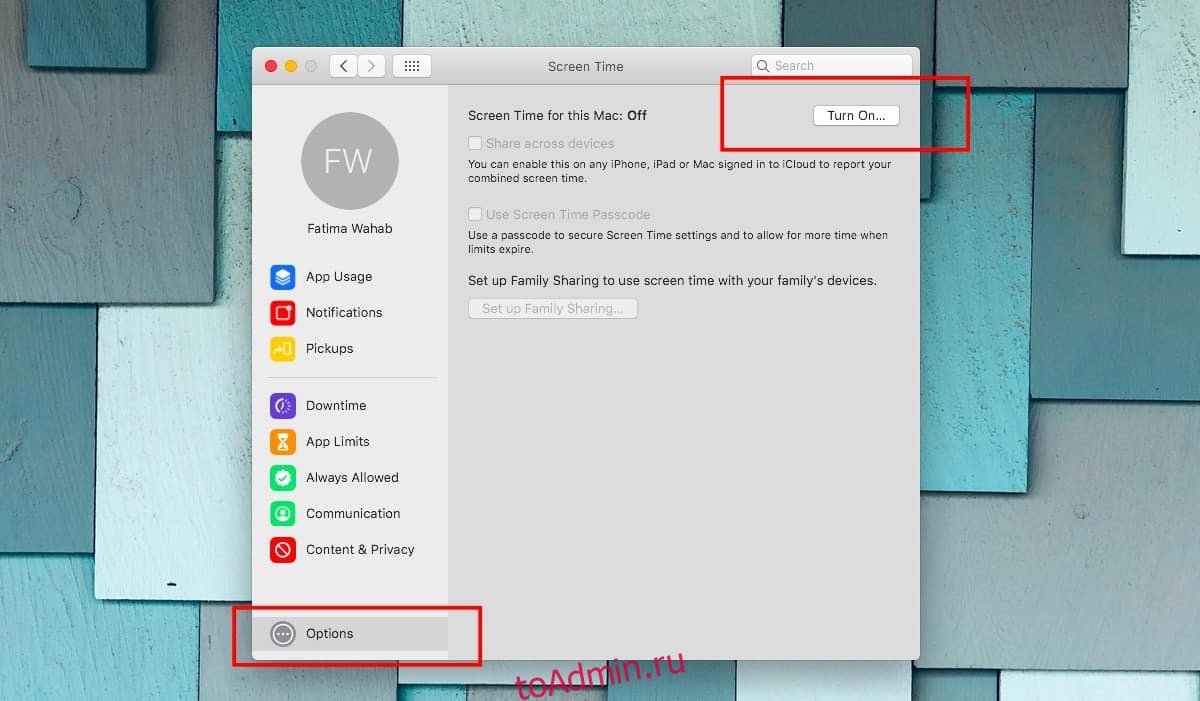
Теперь, когда экранное время включено, вы можете приступить к его настройке. Единственное, что вам нужно настроить, — это ограничения приложений, то есть, сколько времени вам разрешено тратить на конкретное приложение. Вам не нужно настраивать его для каждого приложения на вашем Mac. Вместо этого вам нужно делать это только для приложений, использование которых вы хотите контролировать. Например, если вы слишком много пользуетесь Skype, вы можете установить ограничение по времени, которое вы можете проводить в приложении.
Чтобы установить ограничения для приложений, перейдите на вкладку «Ограничения для приложений» в столбце справа. Нажмите кнопку с плюсом в нижней части правой панели. Приложения разделены на группы, поэтому, в зависимости от типа приложения, для которого вы хотите установить ограничение, оно будет в соответствующей группе. Придется искать самому. Приложения, которые вы не можете найти, ищите в разделе «Другое».
После того, как вы выберете приложение или приложения в определенном разделе, вам также нужно будет установить его ограничение по времени. Вы можете установить жесткий дневной лимит или вы можете установить собственный лимит, который позволяет вам определять, сколько времени вы можете тратить на использование приложения каждый день недели. Например, вы можете ограничить использование Skype с понедельника по пятницу, но по выходным использовать его гораздо чаще.

Это базовая настройка экранного времени. В macOS Screen Time имеет гораздо более сложные функции, чем в iOS. Перейдите на вкладку «Всегда разрешено», чтобы внести важные приложения в белый список.
Если вы решили настроить экранное время в macOS и хотите ограничить общее экранное время на всех своих устройствах Apple, вы можете поделиться своим экранным временем между ними. Этот параметр доступен на странице параметров предпочтения. Время использования экрана будет только общим, но использование приложения на одном устройстве не будет сокращать время, выделенное для использования на другом устройстве.

